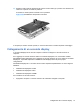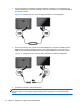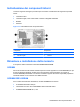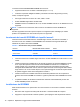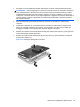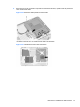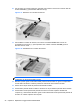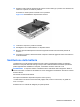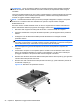HP ProOne 400 G1 All-in-One Hardware Reference Guide
ATTENZIONE: Prima di sostituire la batteria, è importante eseguire il backup delle impostazioni
CMOS del computer. Quando la batteria viene tolta o sostituita, le impostazioni CMOS vengono
cancellate.
l’accumulo di elettricità statica nel corpo umano può danneggiare i componenti elettrici del computer
o di altre periferiche. Prima di iniziare queste procedure, scaricare tutta l'energia elettrostatica
toccando un oggetto metallico collegato a terra.
NOTA: la durata della batteria al litio può essere prolungata collegando il computer a una presa
elettrica CA. La batteria al litio viene utilizzata solo quando il computer NON è collegato
all'alimentazione CA.
HP invita i clienti a riciclare l'hardware usato, le cartucce originali HP e le batterie ricaricabili. Per
ulteriori informazioni relative ai programmi di riciclaggio, visitare il sito
http://www.hp.com/recycle.
1. Rimuovere tutti i supporti rimovibili, quali dischi ottici o unità flash USB, dal computer.
2. Spegnere correttamente il computer dal sistema operativo, quindi spegnere tutte le periferiche
esterne.
3. Scollegare il cavo di alimentazione dalla presa di alimentazione e scollegare eventuali
periferiche esterne.
ATTENZIONE: Indipendentemente dallo stato di accensione, quando il sistema è collegato a
una presa CA funzionante, la scheda di sistema è sempre alimentata. È necessario scollegare il
cavo di alimentazione per evitare danni ai componenti interni del computer.
4. Rimuovere/sganciare gli eventuali dispositivi di sicurezza che impediscono l'apertura del
computer.
5. Posizionare il computer su una superficie piana e morbida con il lato anteriore rivolto verso il
basso. HP consiglia di utilizzare una coperta, un asciugamano o un altro panno morbido per
proteggere il frontalino e la superficie dello schermo da graffi o altri danni.
6. Ruotare verso sinistra le due levette delle viti sulla parte inferiore del computer (1) per sganciare
il bordo inferiore del pannello di accesso.
7. Ruotare verso l'alto il bordo inferiore del pannello di accesso (2), quindi sollevare il pannello di
accesso dal computer (3).
Figura 2-20 Rimozione del pannello di accesso
24 Capitolo 2 Riparazioni e aggiornamenti dell'hardware